PowerShell is microsoft's avancerede konsol, der er installeret som standard i alle versioner af Windows startende med Windows 7 SP1. Denne konsol er meget mere avanceret og komplet end CMD, så for mere avancerede brugere er det en af de bedste måder at styre og kontrollere operativsystemet på.
I lang tid er PowerShell skrevet i .NET og har været et proprietært og eksklusivt Windows-værktøj. I dag er dens udvikling imidlertid hovedsageligt i C #, og derudover er det et multiplatform og open source-program. Og da dens udvikling nu er noget mere uafhængig, bruger de fleste brugere en gammel version af dette program.
Når vi installerer Windows 10 fra bunden, er denne konsol installeret og aktiveret som standard. Selv den nyeste version af Windows 10 bringer imidlertid en forældet version af PowerShell , sædvanligvis 5.1. Vi kan kontrollere den version, vi lige nu har installeret på vores computer ved at åbne et konsolvindue og udføre følgende kommando:
Get-Host | Select-Object Version
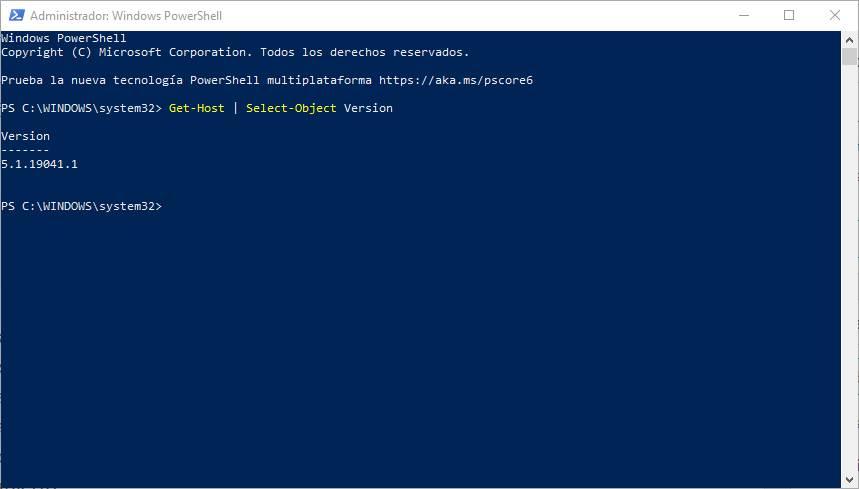
Sikkert for de fleste brugere er denne version mere end nok, da de sandsynligvis hverken bruger eller har brug for forbedringer og nyheder om de nye versioner af PS. Men hvis vi er en af dem, der gerne altid er ajour, forklarer vi her, hvordan du installerer den nyeste version af PowerShell i Windows 10.
Hvad er nyt i PowerShell 7
PowerShell 5 , den version, der er installeret som standard i Windows 10, er et meget kraftfuldt værktøj, og for de fleste brugere mere end nok. Der er dog altid plads til forbedringer, især for avancerede brugere og udviklere, der arbejder med disse typer manuskripter.
Derfor kan vi i de nye versioner af PowerShell finde funktioner og funktioner, der hidtil ikke var tilgængelige i dette værktøj, såsom:
- Parallelisme-rørledning.
- Nye operatører.
- Ny cmdlet (ConciseView og Get-Error).
- Meddelelser om ny version.
- Kompatibilitetslag til at påkalde moduler i implicitte sessioner.
- Mulighed for at påberåbe ressourcer direkte fra konsolvinduet.
Opdater PowerShell til den nyeste version
Manuel metode
Microsoft giver os mulighed for at installere denne nye version af PowerShell som et andet program med dets installationsprogram. Og som et open source-projekt, kan vi finde alle versionerne af det nye program på følgende link .
Her finder vi to forskellige versioner. Det "Frigøre" udgave , som svarer til den seneste stabile version af programmet og ”Preview” udgave , mere avanceret, men ustabil. Vi kan installere den, vi ønsker, enten en.
Når installationsprogrammet er hentet, kører vi det, og vi bliver nødt til at følge dets assistent som for ethvert andet program. Naturligvis er installationen af den nye PowerShell helt sikker og fri for alle former for adware eller uønsket software.
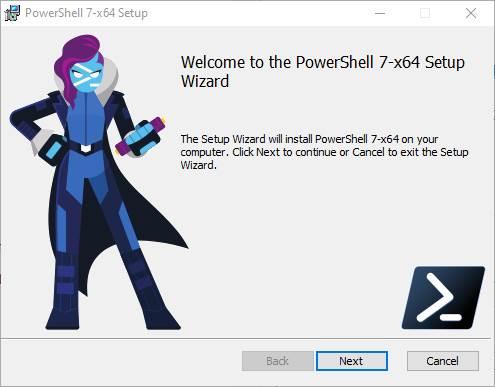
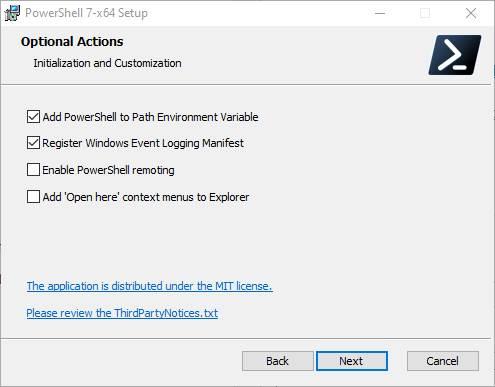
Når installationen er afsluttet, har vi den nyeste version af PowerShell installeret på pc'en.
Automatisk metode
Hvis vi ikke ønsker at downloade og installere den nye version manuelt, kan vi også opdatere PowerShell fra selve programmet. Det, vi skal gøre, er at åbne et PS-vindue med administratorrettigheder og udføre følgende kommando i det:
iex "& { $(irm https://aka.ms/install-powershell.ps1) } -UseMSI"
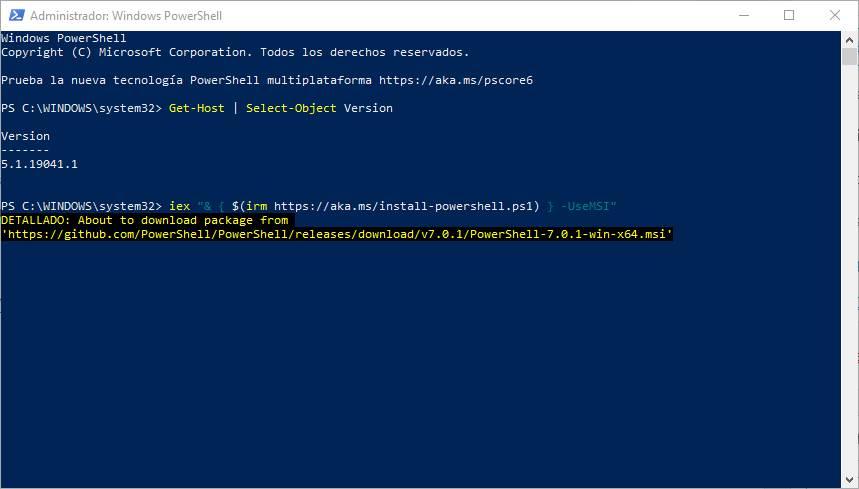
Dette begynder automatisk at downloade den seneste stabile version fra Microsofts servere. Når det downloades, kører installationsprogrammet, og vi bliver selv nødt til at fuldføre guiden, som i det foregående trin.
Når installationen er færdig, har vi allerede seneste version af PowerShell installeret i vores operativsystem.
Sådan bruges den nye PowerShell
Uanset hvilken metode vi har valgt fungerer denne version som et uafhængigt program, så i Windows 10 fortsætter vi med at have version 5 af den installeret sammen med denne nye version. Vi kan finde den nye PowerShell på følgende sti (som standard): C> Programfiler> PowerShell.
For at køre den behøver vi kun at bruge Windows 10-søgemaskinen, og vi kan se, hvordan den nye version vises her sammen med den klassiske:
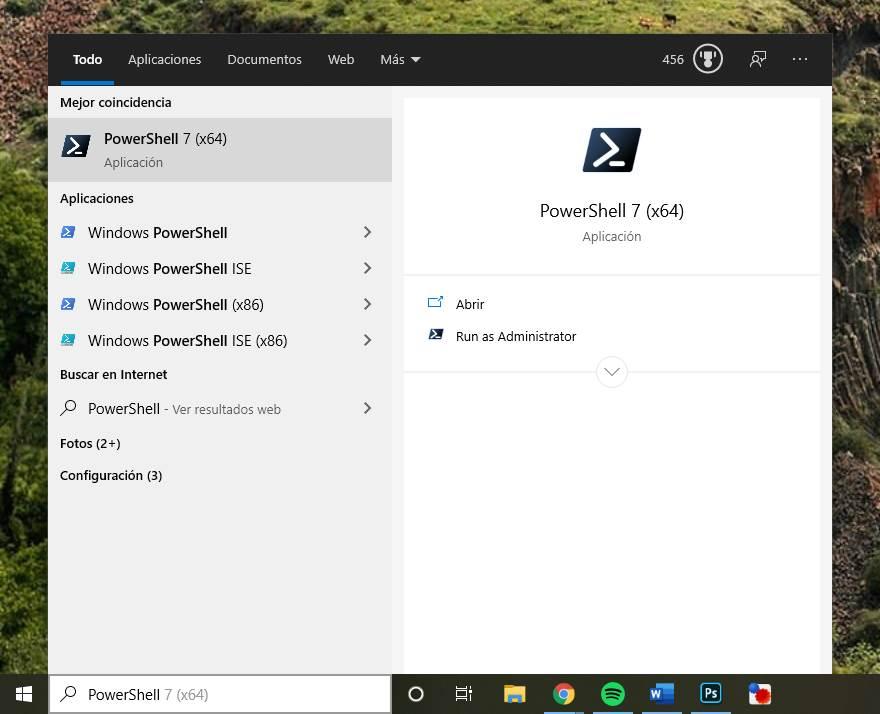
Kontroller den nye installerede version
Når vi har den nye PowerShell installeret, vises den som ” PowerShell 7 ”Inden for søgemaskinen og fra de lanceringer, vi bruger. Hvis vi imidlertid vil være sikre på den version, vi har installeret, kan vi kontrollere den meget let ved at køre følgende kommando igen:
Get-Host | Select-Object Version
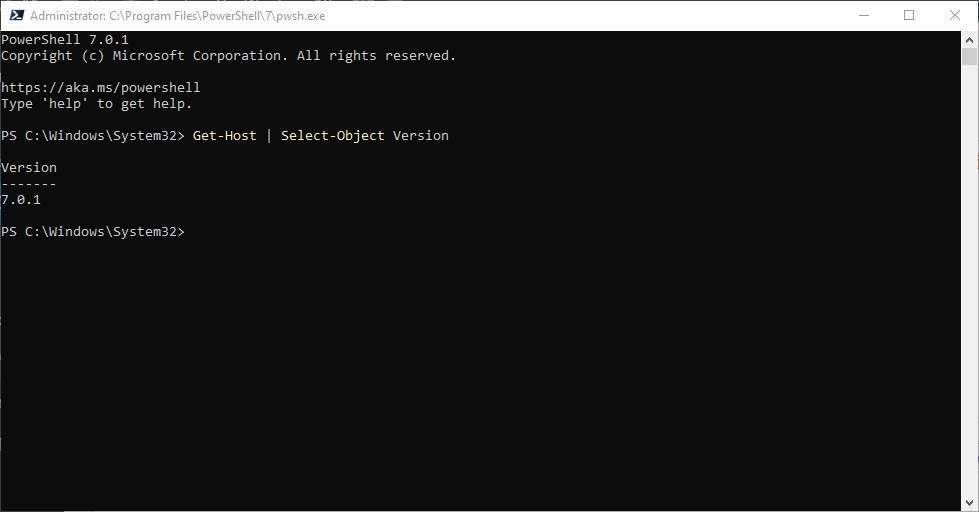
Fra nu af, når der er nye versioner, vil PowerShell-vinduet i sig selv underrette os om dets tilgængelighed. Og vi kan bruge en af de to foregående metoder til at installere den nye version.